Formularios en Django
Lo último que haremos en nuestro website es crear un apartado para agregar y editar posts en el blog. Django admin está bien, pero es bastante difícil de personalizar y hacerlo bonito. Con forms tendremos un poder absoluto sobre nuestra interfaz - podemos hacer casi cualquier cosa que podamos imaginar!
Lo bueno de Django forms es que podemos definirlo desde cero o creando un ModelForm y se guardará el resultado del formulario en el modelo.
Esto es exactamente lo que queremos hacer: crearemos un formulario para nuestro modelo Post.
Como cada parte importante de Django, forms tienen su propio archivo: forms.py.
Tenemos que crear un archivo con este nombre en el directorio blog.
blog
└── forms.py
Ok, vamos abrirlo y vamos a escribir el siguiente código:
from django import forms
from .models import Post
class PostForm(forms.ModelForm):
class Meta:
model = Post
fields = ('title', 'text',)
Primero necesitamos importar Django forms (from django import forms) y, obviamente, nuestro modelo Post (from .models import Post).
PostForm, como probablemente sospechas, es el nombre del formulario. Necesitamos decirle a Django que este formulario es un ModelForm (así Django hará algo de magia para nosotros) - forms.ModelForm es responsable de ello.
A continuación, tenemos class Meta, donde le decimos a Django qué modelo debe utilizar para crear este formulario (model = Post).
Finalmente, podemos decir que campo(s) queremos en nuestro formulario. En este escenario sólo queremos title y text - author será la persona que se ha autenticado (¡tú!) y created_date se definirá automáticamente cuando creemos un post (es decir en el código), ¿si?
¡Y eso es todo! Todo lo que necesitamos hacer ahora es usar el formulario en una view y mostrarla en una plantilla.
Una vez más vamos a crear: un enlace a la página, una dirección URL, una vista y una plantilla.
Enlace a una página con el formulario
Es hora de abrir blog/templates/blog/base.html. Vamos a añadir un enlace en div llamado page-header:
<a href="{% url 'blog.views.post_new' %}" class="top-menu"><span class="glyphicon glyphicon-plus"></span></a>
Ten en cuenta que queremos llamar a nuestra nueva vista post_new.
Después de agregar la línea, tu archivo html debería tener este aspecto:
{% load staticfiles %}
<html>
<head>
<title>Django Girls blog</title>
<link rel="stylesheet" href="//maxcdn.bootstrapcdn.com/bootstrap/3.2.0/css/bootstrap.min.css">
<link rel="stylesheet" href="//maxcdn.bootstrapcdn.com/bootstrap/3.2.0/css/bootstrap-theme.min.css">
<link href='//fonts.googleapis.com/css?family=Lobster&subset=latin,latin-ext' rel='stylesheet' type='text/css'>
<link rel="stylesheet" href="{% static 'css/blog.css' %}">
</head>
<body>
<div class="page-header">
<a href="{% url 'blog.views.post_new' %}" class="top-menu"><span class="glyphicon glyphicon-plus"></span></a>
<h1><a href="/">Django Girls Blog</a></h1>
</div>
<div class="content container">
<div class="row">
<div class="col-md-8">
{% block content %}
{% endblock %}
</div>
</div>
</div>
</body>
</html>
Luego de guardar y actualizar la página http://127.0.0.1:8000 obviamente verás un error NoReverseMatch familiar, ¿verdad?
URL
Abrimos blog/urls.py y añadimos una línea:
url(r'^post/new/$', views.post_new, name='post_new'),
Y el código final tendrá este aspecto:
from django.conf.urls import include, url
from . import views
urlpatterns = [
url(r'^$', views.post_list),
url(r'^post/(?P<pk>[0-9]+)/$', views.post_detail),
url(r'^post/new/$', views.post_new, name='post_new'),
]
Después de actualizar el sitio, veremos un AttributeError, puesto que no tenemos la vista post_new implementada. Vamos a añadirla ahora.
Vista post_new
Es el momento de abrir el archivo blog/views.py y agregar las siguientes líneas al resto de las filas from:
from .forms import PostForm
y nuestra vista:
def post_new(request):
form = PostForm()
return render(request, 'blog/post_edit.html', {'form': form})
Para crear un nuevo formulario Post, tenemos que llamar a PostForm() y pasarlo a la plantilla. Volveremos a esta vista pero, por ahora, vamos a crear rápidamente una plantilla para el formulario.
Plantilla
Tenemos que crear un archivo post_edit.html en el directorio blog/templates/blog. Para hacer que un formulario funcione necesitamos varias cosas:
- tenemos que mostrar el formulario. Podemos hacerlo, por ejemplo, con un simple ``.
- la línea anterior tiene que estar dentro de una etiqueta de formulario HTML:
<form method="POST">...</form> - necesitamos un botón
Guardar. Lo hacemos con un botón HTML:<button type='submit'>Save</button> - y finalmente justo después de la apertura de
<form...>necesitamos agregar{% csrf_token %}. ¡Esto es muy importante ya que hace que tus formularios sean seguros! Django se quejará si te olvidas de esta parte cuando intente guardar el formulario.
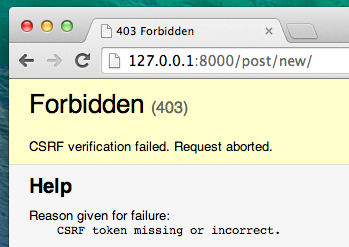
Bueno, vamos a ver cómo quedará el HTML en post_edit.html:
{% extends 'blog/base.html' %}
{% block content %}
<h1>New post</h1>
<form method="POST" class="post-form">{% csrf_token %}
{{ form.as_p }}
<button type="submit" class="save btn btn-default">Save</button>
</form>
{% endblock %}
¡Es hora de actualizar! ¡Si! ¡Tu formulario se muestra!
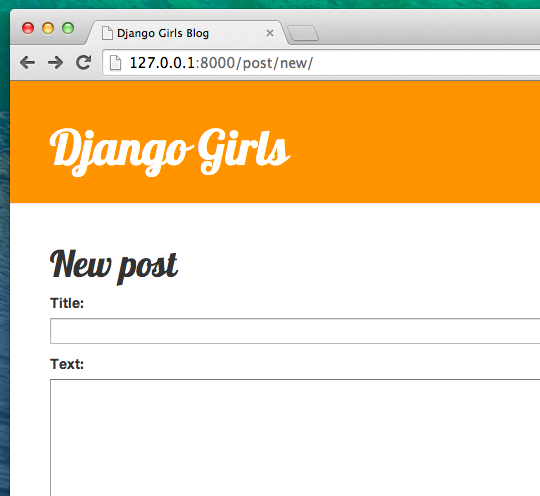
Pero, ¡un momento! Si escribes algo en los campos títle y text y tratas de guardar los cambios - ¿qué pasará?
¡Nada! Una vez más estamos en la misma página y el texto se ha ido... no se añade ningún post nuevo. Entonces, ¿qué ha ido mal?
La respuesta es: nada. Tenemos que trabajar un poco más en nuestra vista.
Guardar el formulario
Abre blog/views.py una vez más. Actualmente, lo que tenemos en la vista post_new es:
def post_new(request):
form = PostForm()
return render(request, 'blog/post_edit.html', {'form': form})
Cuando enviamos el formulario somos redirigidos a la misma vista, pero esta vez tenemos algunos datos adicionales en request, más específicamente en request.POST (el nombre no tiene nada que ver con un post del blog, se refiere a que estamos "publicando" -en inglés, posting- datos). ¿Recuerdas que en el archivo HTML la definición de <form> tenía la variable method="POST"? Todos los campos del formulario estan ahora en request.POST. No deberías renombrar la variable POST (el único nombre que también es válido para la variable method es GET, pero no tenemos tiempo para explicar cuál es la diferencia).
En nuestra view tenemos dos posibles situaciones a contemplar. Primero: cuando accedemos a la página por primera vez y queremos un formulario en blanco. Segundo: cuando volvemos a la view con los datos del formulario que acabamos de escribir. Así que tenemos que añadir una condición (utilizaremos if para eso).
if request.method == "POST":
[...]
else:
form = PostForm()
Es hora de llenar los puntos [...]. Si el method es POST queremos construir el PostForm con los datos del formulario, ¿no? Lo haremos con:
form = PostForm(request.POST)
Fácil! Lo siguiente es verificar si el formulario es correcto (todos los campos necesarios están definidos y no hay valores incorrectos). Lo hacemos con form.is_valid().
Comprobamos que el formulario es válido y, si es así, ¡lo podemos salvar!
if form.is_valid():
post = form.save(commit=False)
post.author = request.user
post.save()
Básicamente, tenemos que hacer dos cosas aquí: guardamos el formulario con form.save y añadimos un autor (ya que no había ningún campo de author en el PostForm y este campo es obligatorio). commit=False significa que no queremos guardar el modelo Post todavía - queremos añadir el autor primero. La mayoría de las veces utilizarás form.save(), sin commit=False, pero en este caso, tenemos que hacerlo. post.save() conservará los cambios (añadiendo a autor) y se creará una nuevo post en el blog.
Por último, sería genial si podemos inmediatamente ir a la página post_detail del nuevo post de blog, ¿no? Para hacerlo necesitamos importar algo más:
from django.shortcuts import redirect
Agrégalo al principio del archivo. Y ahora podemos decir: vé a la página post_detail del post recién creado.
return redirect('blog.views.post_detail', pk=post.pk)
blog.views.post_detail es el nombre de la vista a la que queremos ir. ¿Recuerdas que esta view requiere una variable pk? Para pasarlo a las vistas utilizamos pk=post.pk, donde post es el post recién creado.
Bien, hablamos mucho, pero probablemente queremos ver como se ve ahora la vista, ¿verdad?
def post_new(request):
if request.method == "POST":
form = PostForm(request.POST)
if form.is_valid():
post = form.save(commit=False)
post.author = request.user
post.save()
return redirect('blog.views.post_detail', pk=post.pk)
else:
form = PostForm()
return render(request, 'blog/post_edit.html', {'form': form})
Vamos a ver si funciona. Ve a la página http://127.0.0.1:8000/post/new/, añade un title y un text, guardalo... ¡y voilà! Se añade el nuevo post al blog y se nos redirige a la página de post_detail.
Probablemente has visto que no hemos definido la fecha de publicación. Vamos a introducir un botón publicar en Django Girls Tutorial: Extensions.
¡Eso es genial!
Validación de formularios
Ahora, vamos a enseñarte qué tan bueno es Django forms. Un post del blog debe tener los campos title y text. En nuestro modelo Post no dijimos (a diferencia de published_date) que estos campos son requeridos, así que Django, por defecto, espera que estén definidos.
Trata de guardar el formulario sin title y text. ¡Adivina qué pasará!
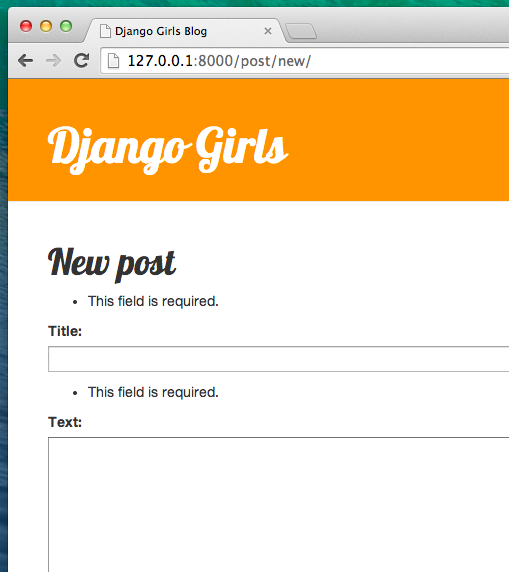
Django se encarga de validar que todos los campos en el formulario estén correctos. ¿No es genial?
Como recientemente hemos utilizado la interfaz de administrador de Django, el sistema piensa que estamos conectadas. Hay algunas situaciones que podrían llevarnos a desconectarnos (cerrando el navegador, reiniciando la base de datos, etc.). Si estás recibiendo errores al crear un post que indican la falta de inicio de sesión de usuario, dirígete a la página de administración
http://127.0.0.1:8000/admine inicia sesión nuevamente. Esto resolverá el problema temporalmente. Hay un arreglo permanente esperándote en el capítulo Tarea: ¡Añadir seguridad a tu sitio web! después del tutorial principal.

Editar formulario
Ahora sabemos cómo agregar un nuevo formulario. Pero, ¿qué pasa si queremos editar uno existente? Es muy similar a lo que acabamos de hacer. Vamos a crear algunas cosas importantes rápidamente (si no entiendes algo, pregúntale a tu tutor o revisa lo capítulos anteriores, son temas que ya hemos cubierto).
Abre el archivo blog/templates/blog/post_detail.html y añade esta línea:
<a class="btn btn-default" href="{% url 'post_edit' pk=post.pk %}"><span class="glyphicon glyphicon-pencil"></span></a>
para que la plantilla quede:
{% extends 'blog/base.html' %}
{% block content %}
<div class="date">
{% if post.published_date %}
{{ post.published_date }}
{% endif %}
<a class="btn btn-default" href="{% url 'post_edit' pk=post.pk %}"><span class="glyphicon glyphicon-pencil"></span></a>
</div>
<h1>{{ post.title }}</h1>
<p>{{ post.text|linebreaks }}</p>
{% endblock %}
En el archivo blog/urls.py añadimos esta línea:
url(r'^post/(?P<pk>[0-9]+)/edit/$', views.post_edit, name='post_edit'),
Vamos a reusar la plantilla blog/templates/blog/post_edit.html, así que lo último que nos falta es una view.
Abramos el archivo blog/views.py y añadamos al final esta línea:
def post_edit(request, pk):
post = get_object_or_404(Post, pk=pk)
if request.method == "POST":
form = PostForm(request.POST, instance=post)
if form.is_valid():
post = form.save(commit=False)
post.author = request.user
post.save()
return redirect('blog.views.post_detail', pk=post.pk)
else:
form = PostForm(instance=post)
return render(request, 'blog/post_edit.html', {'form': form})
Esto se ve casi exactamente igual a nuestra view post_new, ¿no? Pero no del todo. Primero: pasamos un parámetro extra pk de los urls. Luego: obtenemos el modelo Post que queremos editar con get_object_or_404(Post, pk=pk) y después, al crear el formulario pasamos este post como una instancia tanto al guardar el formulario:
form = PostForm(request.POST, instance=post)
como al abrir un formulario con este post para editarlo:
form = PostForm(instance=post)
Ok, ¡vamos a probar si funciona! Dirígete a la página post_detail. Debe haber ahí un botón para editar en la esquina superior derecha:
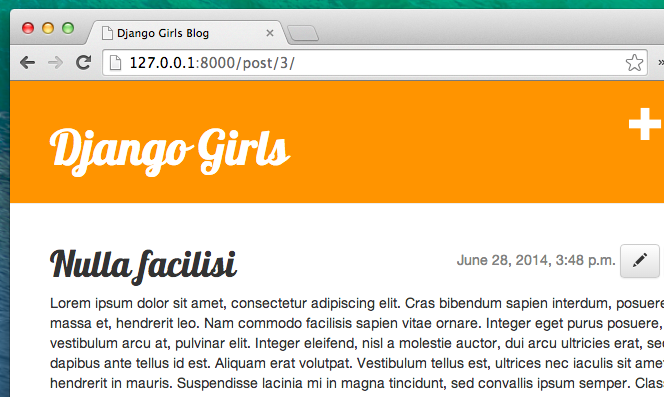
Al dar click ahí, debes ver el formulario con nuestro post del blog:
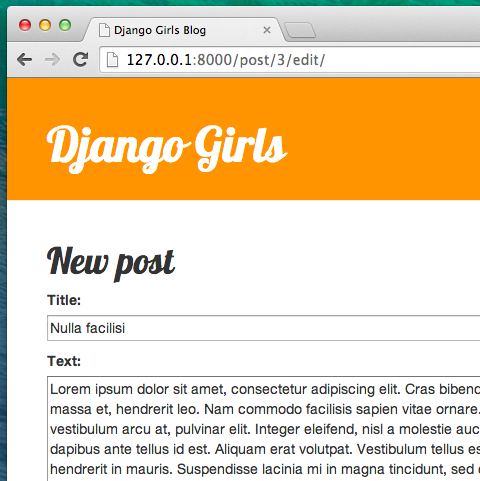
¡Siéntete libre de cambiar el título o el texto y guarda los cambios!
¡Felicitaciones! ¡Tu aplicación está cada vez más completa!
Si necesitas más información sobre los formularios de Django, debes leer la documentación: https://docs.djangoproject.com/en/1.8/topics/forms/
Una cosa más: ¡Tiempo de implementación!
Veamos si todo esto funciona en PythonAnywhere. ¡Tiempo de hacer otro despliegue!
Primero, haz un commit con tu nuevo código y súbelo a GitHub
$ git status $ git add -A . $ git status $ git commit -m "Added views to create/edit blog post inside the site." $ git push
Luego, en una consola Bash de PythonAnywhere
$ cd my-first-blog $ git pull [...]
Finalmente, ve a la pestaña Web y haz click en Reload.
¡Y eso debería ser todo! Felicidades :)